Win10如何查看电脑显卡型号(一步步教你轻松获取显卡信息)
- 数码常识
- 2024-10-20
- 24
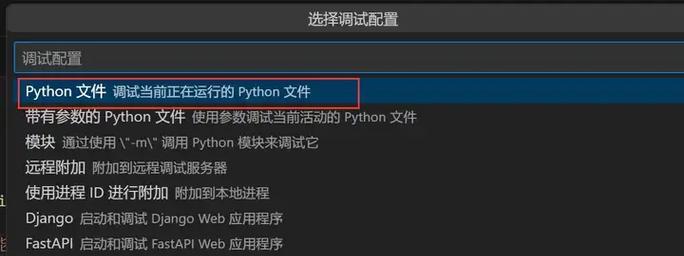
在使用电脑的过程中,我们经常需要了解自己电脑的硬件配置,尤其是显卡型号对于游戏、图形处理等性能要求较高的应用来说尤为重要。本文将介绍在Win10系统下如何查看电脑显卡型...
在使用电脑的过程中,我们经常需要了解自己电脑的硬件配置,尤其是显卡型号对于游戏、图形处理等性能要求较高的应用来说尤为重要。本文将介绍在Win10系统下如何查看电脑显卡型号,帮助读者轻松获取这一信息,以提升电脑的性能和体验。
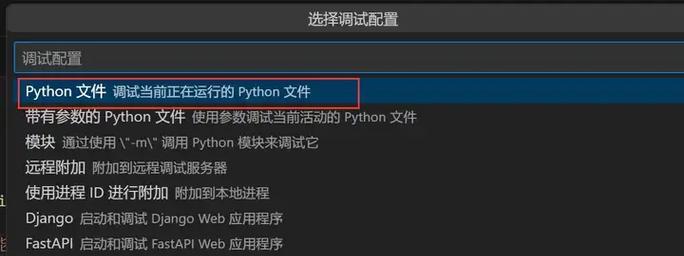
通过设备管理器查看显卡型号
打开设备管理器的方法很简单,只需右键点击“开始”按钮,然后选择“设备管理器”。在设备管理器窗口中,展开“显示适配器”选项,即可查看到你的电脑所搭载的显卡型号。
使用命令提示符查看显卡信息
按下Win+R键组合,打开运行窗口,输入“cmd”并回车,打开命令提示符。在命令提示符窗口中输入“dxdiag”并回车,稍等片刻,系统会自动收集你电脑的硬件信息。在弹出的窗口中选择“显示”,即可查看到你的显卡型号。
使用显卡驱动程序查看显卡型号
在Win10系统中,显卡驱动程序提供了查看显卡型号的功能。你可以通过右键点击桌面上的空白处,选择“NVIDIA控制面板”或“AMDCatalystControlCenter”等选项,进入对应的显卡设置界面,在相关选项中可以查看到你的显卡型号。
通过第三方软件查看显卡型号
除了上述方法,你还可以通过一些第三方软件来查看显卡型号。“GPU-Z”是一款专门用于查看显卡信息的软件,在其官方网站上下载并安装后,打开软件即可查看到你的显卡型号。
了解显卡型号的重要性
了解自己电脑的显卡型号对于游戏玩家和图形设计师来说非常重要。不同的显卡型号在性能和功能上有所差异,根据自己的需求选择合适的显卡可以提升游戏体验和图形处理效率。
显卡型号与驱动程序的关系
显卡型号与驱动程序之间有密切的关系。在查看显卡型号后,你可以根据型号前往官方网站下载对应的驱动程序进行安装,以确保显卡正常工作并发挥出最佳性能。
如何升级显卡驱动程序
为了提升显卡的性能和稳定性,你可以定期升级显卡驱动程序。在设备管理器中找到“显示适配器”,右键点击你的显卡型号,选择“更新驱动程序”,系统会自动搜索并安装最新的驱动程序。
显卡超频的意义与方法
对于一些高性能显卡,超频可以进一步提升其性能。在选择超频前,你需要了解自己的显卡型号是否支持超频以及超频的方法,并且要注意合理使用,避免过度超频导致硬件损坏。
显卡型号的升级与更换
如果你觉得自己电脑的显卡性能无法满足需求,或者需要更好的图形处理能力,你可以考虑升级或更换显卡。在购买新显卡前,请确保与你的电脑硬件兼容并且了解更换显卡的步骤和注意事项。
显卡型号与电脑性能的关系
显卡型号对于电脑性能的影响非常大。一款好的显卡可以提升游戏画面的流畅度,加快图形处理速度,使你的电脑更具竞争力。在购买电脑时要注意选择合适的显卡型号。
显卡型号的保养与维护
为了确保显卡的稳定运行和寿命,你需要进行一些日常的保养和维护工作。定期清理显卡风扇和散热器,使用质量可靠的电源以及避免频繁超频等操作。
显卡型号与游戏性能的优化
如果你是一位游戏玩家,你可以根据自己电脑的显卡型号进行相应的游戏性能优化。在游戏设置中,根据显卡型号选择适当的图形质量和分辨率,以平衡画面效果和流畅度。
显卡型号与多显示器设置
如果你需要使用多个显示器,你可以根据显卡型号来进行相应的设置。不同的显卡型号对于多显示器的支持程度有所不同,你可以根据自己的需求选择合适的显卡。
显卡型号与视频编辑和渲染
对于需要进行视频编辑和渲染的用户来说,显卡型号对于工作效率和质量至关重要。一款高性能的显卡可以加快视频处理速度,并提供更好的渲染效果。
了解自己电脑的显卡型号是提升电脑性能和体验的重要一步。通过本文介绍的多种方法,你可以轻松获取显卡信息,并根据需求进行相应的优化和调整,使你的电脑更加出色。无论是游戏还是图形处理,选择合适的显卡型号都能为你带来更好的体验。
如何在Win10上查看电脑显卡型号
随着科技的发展,电脑显卡在现代计算机中起着至关重要的作用。了解自己电脑的显卡型号可以帮助我们更好地优化电脑性能,满足日常工作和娱乐的需求。而在Win10操作系统中,查看电脑显卡型号变得更加简单方便。本文将详细介绍如何在Win10上查看电脑显卡型号,并提供一些优化显卡性能的建议。
1.Windows设备管理器
在Win10操作系统中,最简单快速的方式是通过Windows设备管理器查看电脑显卡型号。点击“开始”按钮,搜索并打开“设备管理器”,展开“显示适配器”选项,就可以看到安装在电脑上的显卡型号。
2.DirectX诊断工具
除了Windows设备管理器,还可以通过DirectX诊断工具来查看电脑显卡型号。打开“运行”对话框(快捷键Win+R),输入“dxdiag”并回车,就会打开DirectX诊断工具窗口。在该窗口的“显示”选项卡中,可以找到显卡型号的详细信息。
3.显卡制造商官网
如果想要更加详细和准确地了解电脑显卡型号,可以直接访问显卡制造商的官方网站。通过在浏览器中搜索显卡品牌和型号,找到官方网站后,进入相应的页面即可查看详细的显卡信息。
4.第三方软件工具
除了以上方法,还有一些第三方软件工具可以帮助我们查看电脑显卡型号。例如GPU-Z、HWiNFO等软件,它们提供了更加全面和详细的显卡信息,包括显存大小、驱动版本等。
5.显卡型号对电脑性能的影响
了解电脑显卡型号不仅可以满足我们对硬件信息的好奇心,还可以帮助我们判断电脑性能是否足够满足我们的需求。不同的显卡型号对于游戏、图形设计、视频编辑等任务有着不同的要求。
6.如何优化显卡性能
如果发现自己电脑的显卡性能不足,可以考虑一些优化方法。确保显卡驱动程序是最新的版本,及时更新可以提升显卡性能和稳定性。注意电脑散热,避免显卡过热导致性能下降。还可以通过调整显卡设置来优化性能,如调整分辨率、纹理质量等。
7.显卡超频技术
一些高端显卡支持超频技术,通过调整显卡频率可以提升性能。不过,在进行超频之前一定要了解自己的显卡型号是否支持超频功能,并且要注意超频可能会加大显卡的负荷和温度,需要谨慎操作。
8.显卡驱动问题及解决方法
有时候,电脑显卡的性能问题可能是由于显卡驱动程序出现了一些问题所致。在这种情况下,可以尝试重新安装或更新显卡驱动程序来解决问题。可以在显卡制造商的官方网站上下载最新的驱动程序。
9.显卡型号的变更和升级
随着科技的发展,新的显卡型号不断推出,旧的显卡型号逐渐淘汰。如果想要提升电脑性能,可以考虑将旧的显卡升级为新的型号,以获得更好的图形处理能力和游戏体验。
10.显卡购买建议
购买显卡时,除了了解自己电脑的需求外,还可以参考一些专业的评测和比较,选择性价比高、性能稳定可靠的显卡品牌和型号。同时,也要注意自己电脑的接口和电源是否兼容所选的显卡。
11.显卡驱动更新的重要性
定期更新显卡驱动程序可以保持显卡性能的稳定和兼容性。显卡制造商会不断发布新的驱动程序来优化显卡性能和修复潜在的问题,及时更新驱动程序是保持电脑稳定运行的重要一环。
12.显卡超频带来的风险
虽然显卡超频可以提升性能,但不当使用可能会对显卡造成损坏和缩短寿命。如果想要进行超频操作,一定要了解自己显卡的极限和风险,并在充分散热的前提下小心操作。
13.显卡性能优化的注意事项
在进行显卡性能优化时,需要注意不要过度调整,以免引起图像不稳定或崩溃的问题。同时,也要确保自己电脑的其他硬件配置和电源能够满足显卡性能提升后的需求。
14.显卡型号影响游戏性能
对于喜爱电脑游戏的用户来说,了解自己显卡型号可以帮助他们选择适合自己电脑的游戏。不同游戏对显卡性能有不同的要求,了解自己显卡的性能可以帮助用户获得更好的游戏体验。
15.
通过以上介绍,我们了解到在Win10操作系统上查看电脑显卡型号是非常简单的。通过查看显卡型号,我们可以更好地了解自己电脑的硬件配置,并根据需求进行显卡性能的优化。在使用过程中,一定要注意合理使用和维护显卡,以保持电脑的稳定性和寿命。
本文链接:https://www.yuebingli.com/article-3147-1.html

